Peu de choses sont plus ennuyeuses que de cliquer sur un PDF et d'attendre longtemps pour qu'Adobe Reader se charge. Heureusement, la visionneuse PDF intégrée de Google Chrome peut mettre fin à cette lutte. Vous n'aurez pas à quitter votre navigateur pour jeter un coup d'œil rapide au PDF que votre collègue vient de vous envoyer.

Alors, que devez-vous faire si les PDF ne s'ouvrent pas dans Chrome ? Cela peut certainement être gênant si cette solution pratique ne fonctionne pas pour vous. Voici quelques solutions à essayer.
Comment ouvrir des PDF avec Chrome
Voyons d'abord comment ouvrir des fichiers PDF avec Chrome si le navigateur n'est pas votre lecteur PDF par défaut. Le processus est essentiellement le même sur Windows et Mac.
- Localisez le PDF que vous souhaitez ouvrir sur votre PC.

- Cliquez avec le bouton droit sur le fichier.

- Sélectionnez 'Ouvrir avec' et choisissez Chrome dans la liste.

Si Chrome n'apparaît pas dans la liste sur votre Mac, il sera sous 'Autre'.
Vous pouvez également changer le lecteur par défaut en Chrome pour vous assurer que votre PC ouvrira toujours les fichiers PDF avec cette application. Voici comment procéder sous Windows.
- Trouvez n'importe quel fichier PDF sur votre ordinateur.

- Cliquez avec le bouton droit sur le fichier.

- Passez la souris sur 'Ouvrir avec…'

- Sélectionnez 'Choisir une autre application'.
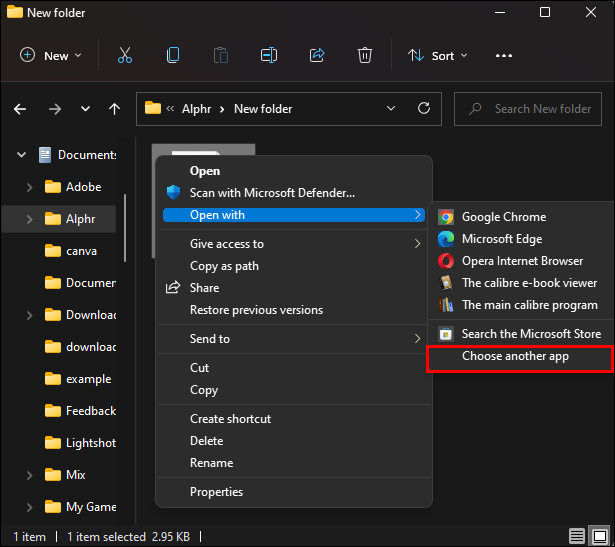
- Choisissez Google Chrome dans la liste.
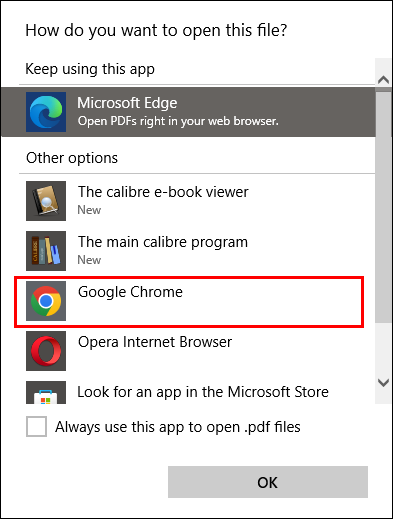
- Assurez-vous d'activer 'Toujours utiliser cette application pour ouvrir les fichiers .pdf' et appuyez sur 'OK'.
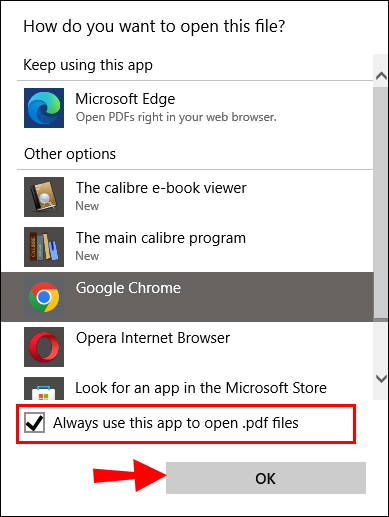
Le processus est similaire sur Mac. Suivez les étapes ci-dessous.
cómo asegurarse de que se estén utilizando todos los núcleos
- Faites un clic droit sur n'importe quel fichier PDF dans votre Finder.
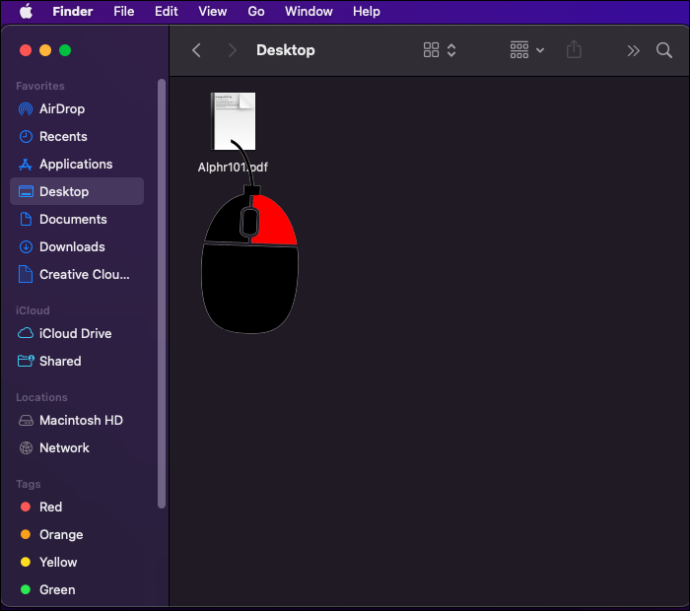
- Sélectionnez 'Obtenir des informations'.
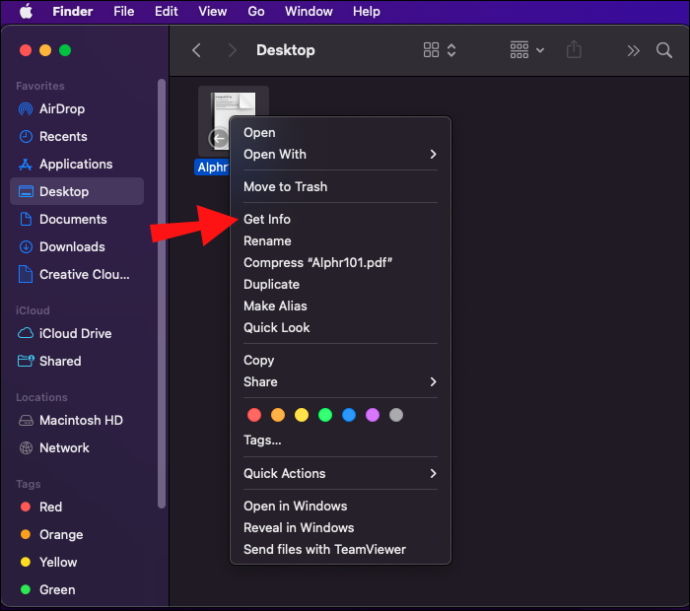
- Appuyez ensuite sur 'Ouvrir avec'.
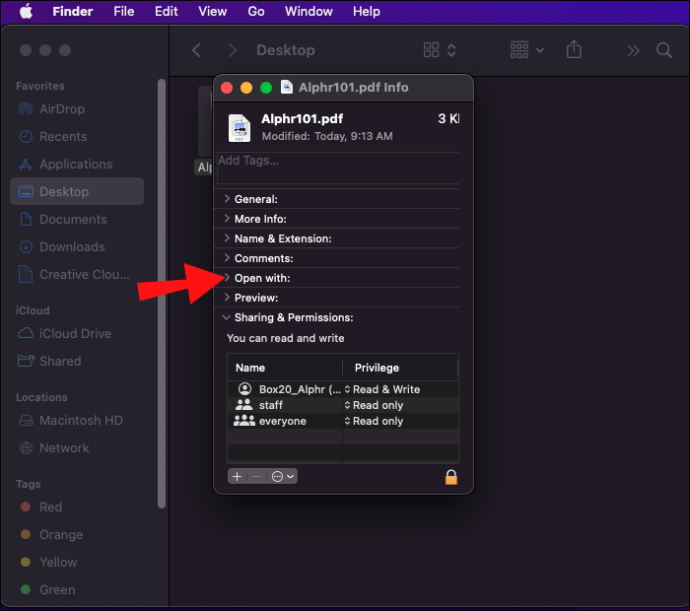
- Recherchez Chrome dans la liste et enregistrez les modifications.
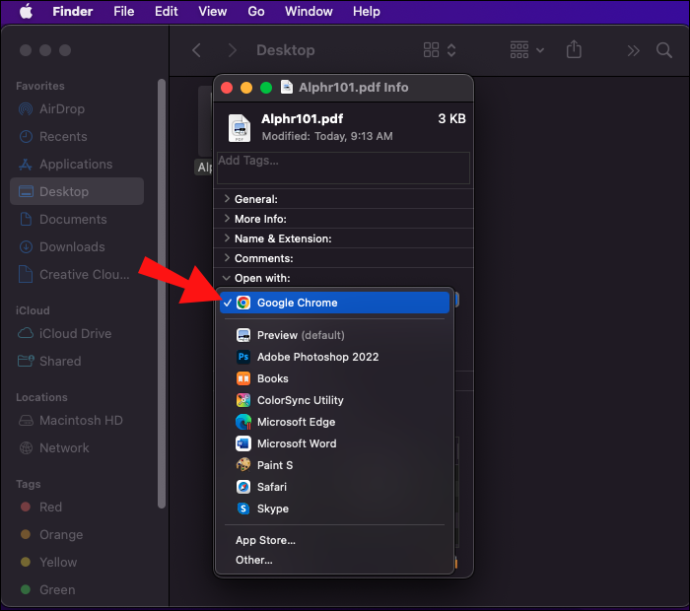
Les PDF ne s'ouvrent pas dans Chrome
Si vous avez essayé d'ouvrir des fichiers PDF avec Chrome en utilisant la méthode précédente en vain, le problème peut provenir de votre Chrome. Il existe quelques correctifs qui peuvent résoudre ce problème. Commencez par des solutions plus simples car elles font généralement l'affaire. Si vous n'avez jamais rencontré cela auparavant, vérifiez votre connexion Internet et essayez d'abord de redémarrer l'application. Si rien ne semble anormal, passez aux solutions suivantes.
Réinitialisez votre Chrome
Les cookies, les extensions et les bogues peuvent tous facilement interférer avec le fonctionnement normal du programme. Un moyen simple de donner un nouveau départ à votre Chrome consiste à réinitialiser le programme dans vos paramètres.
jajaja como conseguir puntos de prestigio
La réinitialisation de Chrome ne supprimera aucune donnée importante, comme vos favoris ou vos informations de connexion enregistrées. Cependant, il supprimera les cookies, l'historique de navigation et les onglets épinglés. Cela désactivera également vos extensions téléchargées, il sera donc plus facile d'identifier si l'une d'entre elles est à l'origine du problème.
Réinitialisez votre Chrome de la manière suivante.
- Ouvrez Google Chrome et cliquez sur le menu à trois points dans le coin supérieur droit.

- Cliquez sur 'Paramètres'.

- Trouvez 'Réinitialiser et nettoyer' dans la barre latérale.

- Cliquez sur 'Restaurer les paramètres à leurs valeurs par défaut d'origine' et confirmez votre choix.
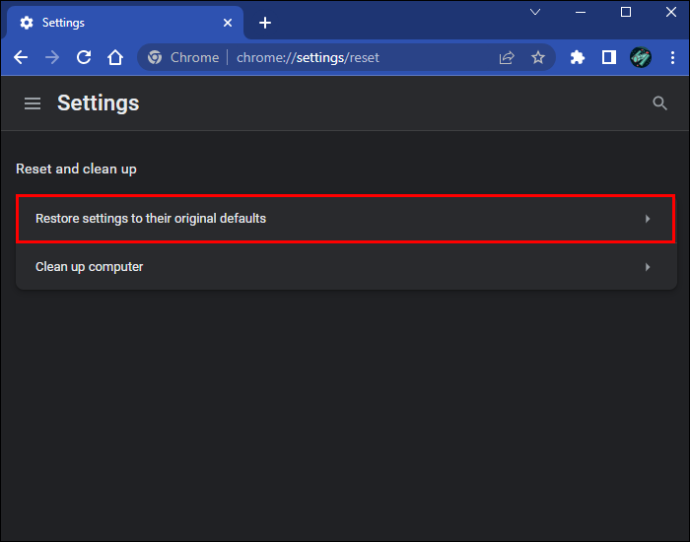
Essayez le mode navigation privée
Comme dit, les extensions peuvent causer beaucoup de problèmes, et parfois, il est difficile de déterminer lequel est à blâmer. Il existe un autre moyen de savoir si une extension cause des problèmes en plus de réinitialiser l'intégralité de votre navigateur. Essayez d'ouvrir votre PDF en mode navigation privée. Si le fichier s'ouvre sans problème, vous devrez examiner vos extensions une par une. Désactivez-les ou supprimez-les en accédant à vos paramètres.
- Ouvrez Chrome et cliquez sur le bouton à trois points.

- Cliquez sur 'Plus d'outils' pour trouver 'Extensions'.

- Vos extensions installées seront affichées ici, et vous pouvez les désactiver.
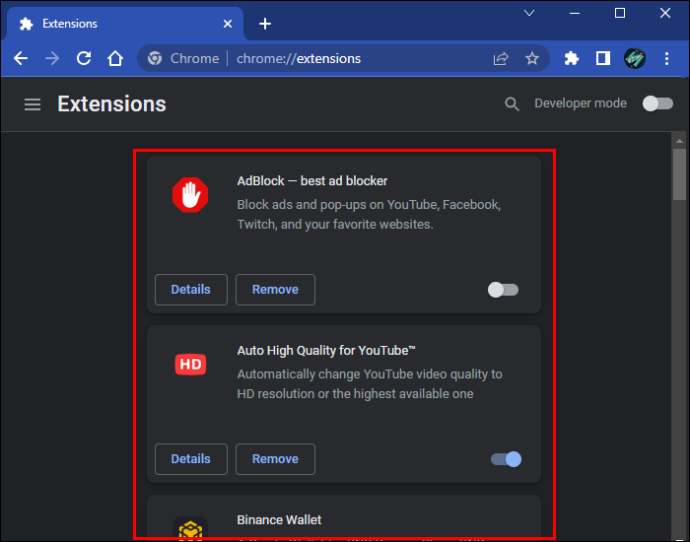
Mettez à jour votre navigateur
Si un bogue vous empêche d'ouvrir des fichiers PDF dans votre navigateur, c'est une bonne idée de voir s'il existe une mise à jour Chrome disponible qui corrige ce problème. Vous pouvez vérifier de la manière suivante.
- Lancez Chrome et cliquez sur le menu vertical à trois points.

- Cliquez sur 'Paramètres'.

- Faites défiler vers le bas pour trouver l'option 'À propos de Chrome' dans la barre latérale.
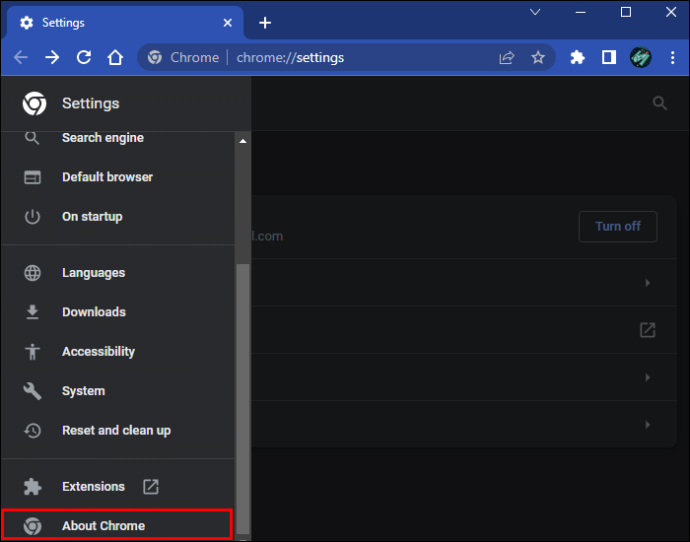
- Chrome recherchera automatiquement toutes les mises à jour disponibles.
Éliminer les menaces
Personne ne veut entendre que son PC est peut-être infecté, mais les cybermenaces sont omniprésentes aujourd'hui. Les logiciels malveillants peuvent également causer des problèmes avec Chrome, utilisez donc l'outil de nettoyage intégré du navigateur pour détecter toute menace.
- Ouvrez Chrome et appuyez sur le menu à trois points dans le coin.

- Cliquez sur 'Paramètres'.

- Trouvez 'Réinitialiser et nettoyer' dans la barre latérale.

- Sélectionnez 'Nettoyer l'ordinateur' et appuyez sur le bouton 'Rechercher' pour lancer l'analyse.
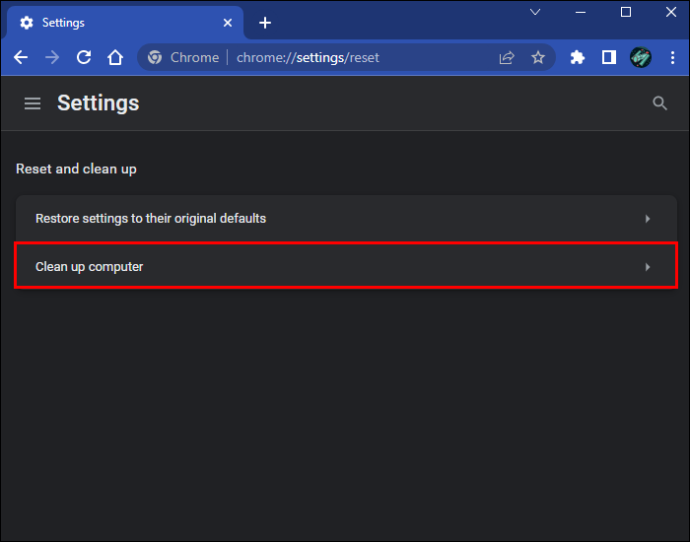
Une fois le processus terminé, essayez d'ouvrir à nouveau votre PDF pour voir si un logiciel malveillant était à l'origine du problème.
cómo borrar seguir viendo en amazon prime
Ajustez vos préférences
Si votre Chrome continue de télécharger des fichiers PDF au lieu de les ouvrir dans un nouvel onglet, modifier vos préférences vous fera économiser un clic supplémentaire. Vous pouvez empêcher Chrome de télécharger des fichiers PDF dans vos paramètres.
- Lancez Chrome, cliquez sur le bouton plus (trois points verticaux) et sélectionnez 'Paramètres'.

- Cliquez sur 'Confidentialité et sécurité dans la barre latérale'.
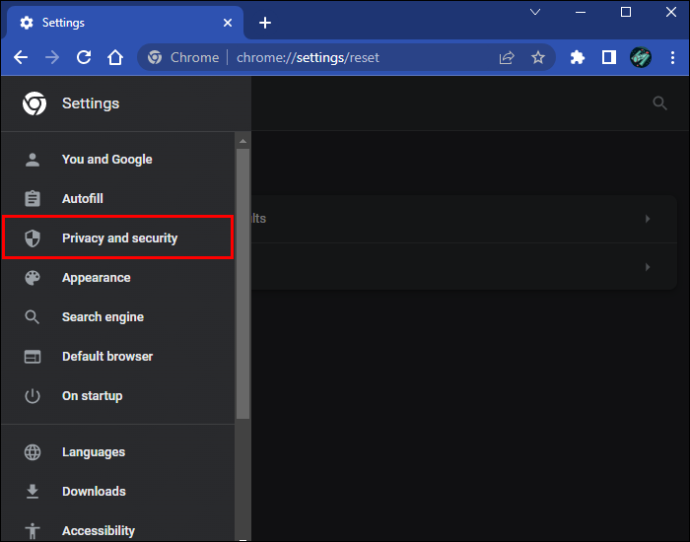
- Faites défiler vers le bas et sélectionnez 'Paramètres du site'.
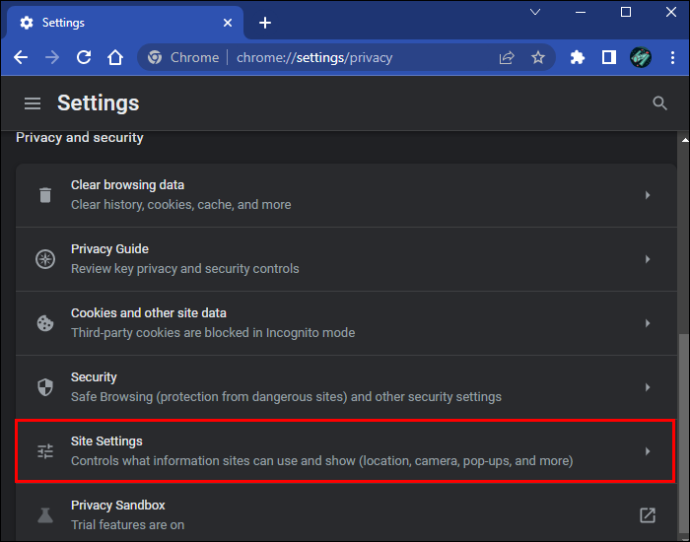
- Trouvez vos paramètres PDF dans la section 'Documents PDF'.
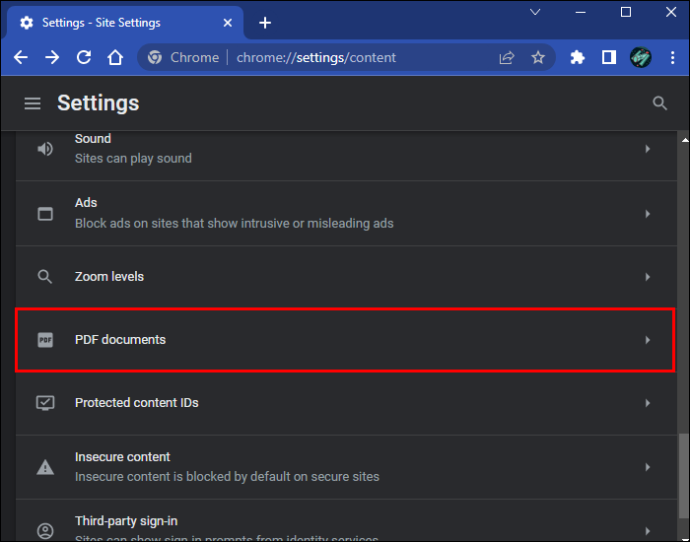
- Désactivez le téléchargement PDF de la manière suivante :
- Désélectionnez 'Ouvrir le PDF dans Chrome'.
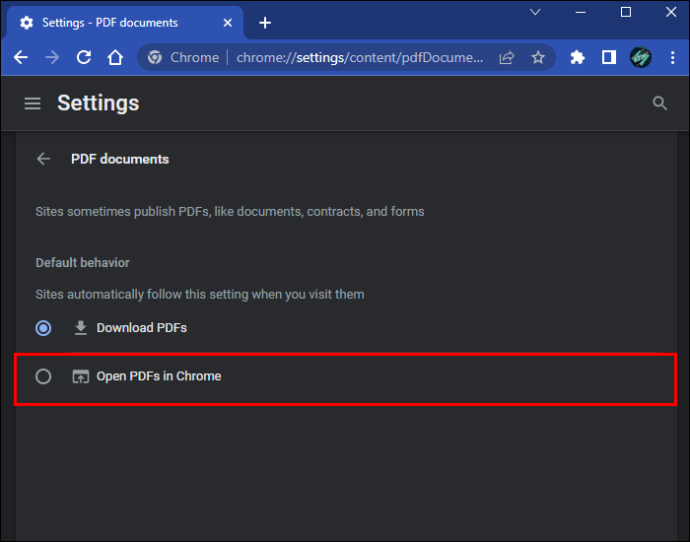
- Décochez l'option 'Télécharger les PDF'.
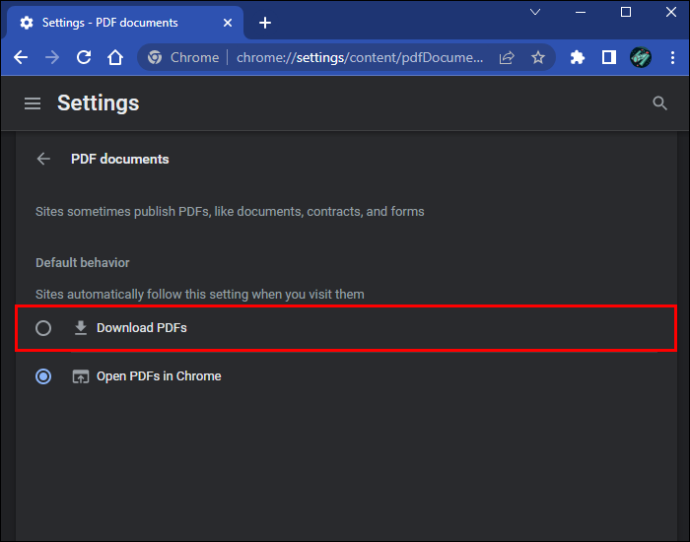
- Désélectionnez 'Ouvrir le PDF dans Chrome'.
Utiliser une alternative
La visionneuse PDF intégrée de Chrome n'est pas le seul moyen d'ouvrir des PDF avec votre navigateur. Il existe de nombreuses extensions qui feront le travail de la même manière. L'extension Chrome d'Adobe peut en fait faire bien plus que simplement ouvrir des fichiers PDF, elle peut donc être utile même si votre Chrome affiche très bien les PDF. Recherchez et ajoutez l'extension de la manière suivante.
- Ouvrez votre Chrome Web Store et recherchez ' Adobe Acrobat : outils d'édition, de conversion et de signature de PDF .”
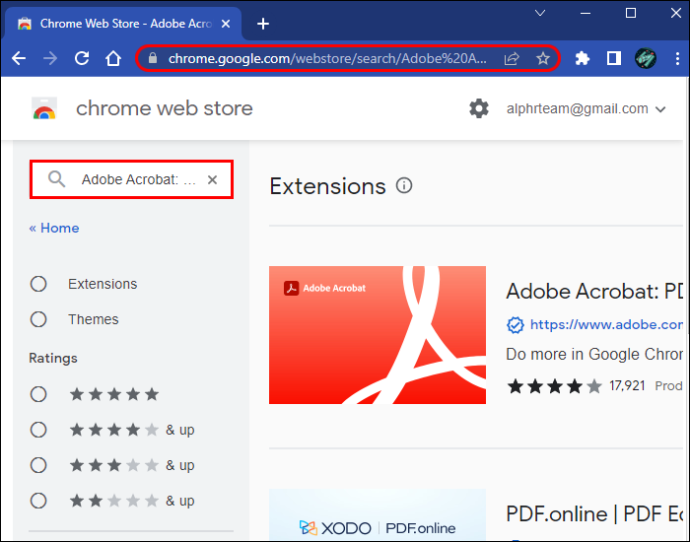
- Cliquez sur le bouton bleu 'Ajouter à Chrome'.
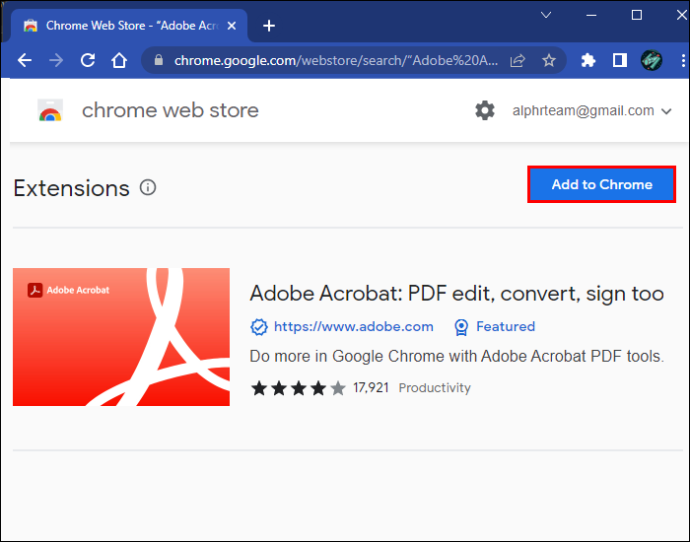
- Confirmez le téléchargement dans la fenêtre contextuelle.
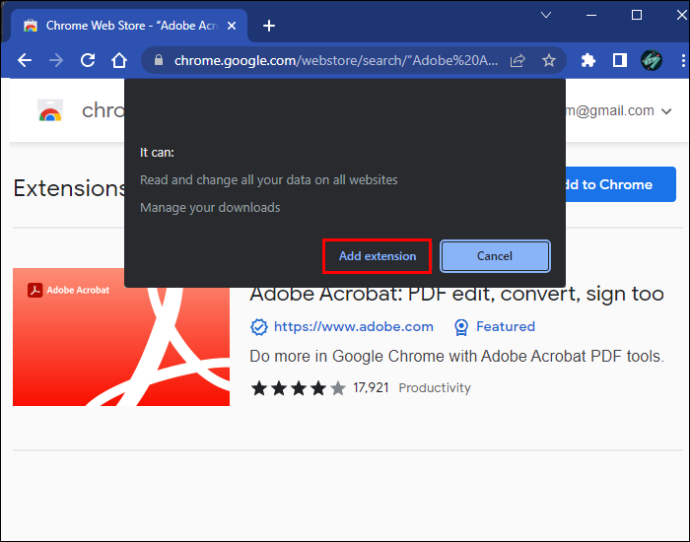
PDF sans frontières
La visionneuse PDF intégrée de Chrome change la donne, de sorte que votre flux de travail peut vraiment souffrir lorsqu'il cesse de fonctionner. Heureusement, vous pouvez généralement résoudre le problème sans trop de tracas. Essayez les solutions ci-dessus pour voir celle qui vous convient.
Avez-vous rencontré des problèmes avec la visionneuse PDF de Chrome ? Préférez-vous une autre application ou extension pour le travail ? Faites-nous savoir dans la section commentaires ci-dessous.









